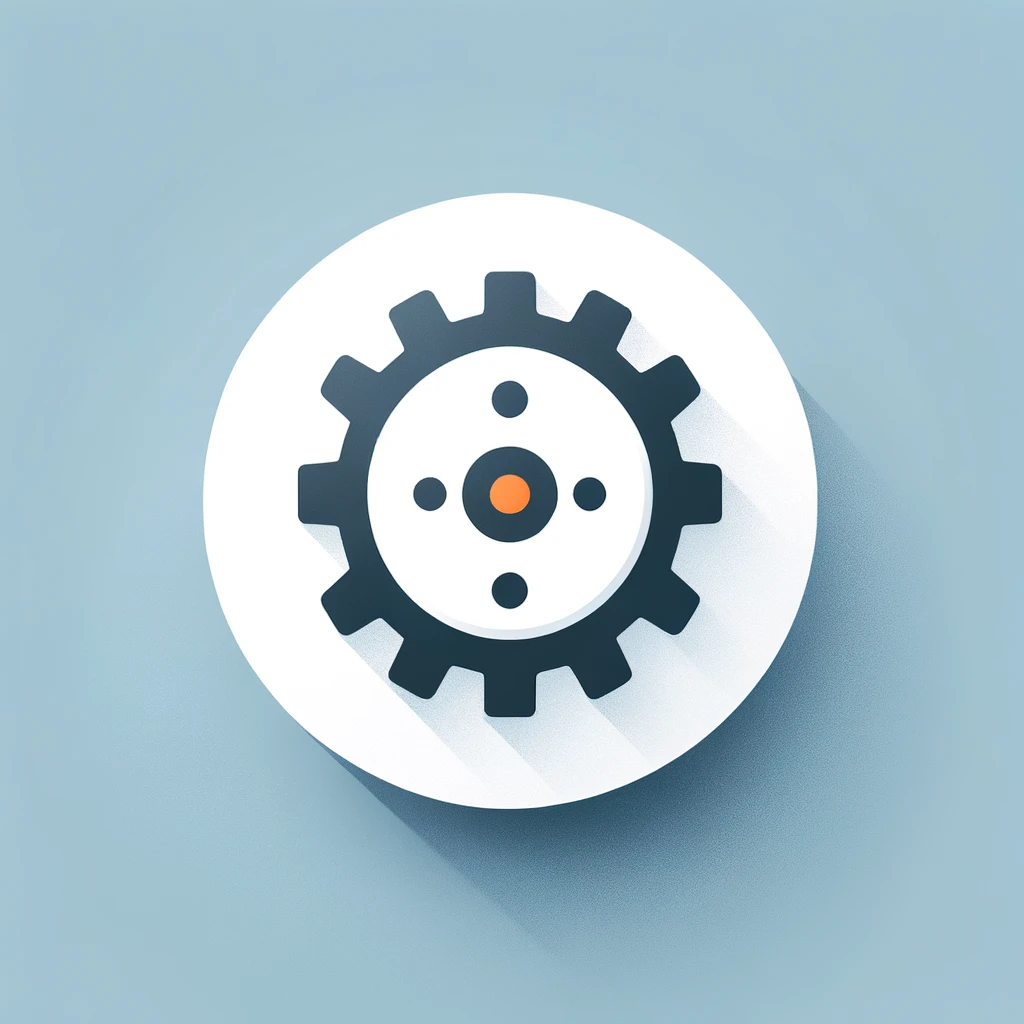新しいWi-Fiルーターを導入してから、これまで問題なく使えていたAmazon EchoがWPA3の設定で接続できずにお困りではありませんか。
特にEcho DotがWi-Fiにつながらない、Echo Spotの画面にWi-Fiなしと表示される、あるいはアレクサのデバイスがオフラインのまま、といった症状に悩まされている方も多いかもしれません。
この記事ではそもそも無線LANのWPA3とは何ですか?という基本的な疑問からEcho showがWi-Fiに接続できないのはなぜか、という具体的な問題までその原因を深く掘り下げていきます。
またアレクサを使うのにWi-Fiは必要かといった根本的な問いにも触れつつ、Echo Show 5のWPA3対応状況やアレクサのローカルネットワーク設定の確認、さらにはAmazon EchoのIPアドレス確認方法、そして最終的にAmazon echo showのWi-Fiを変更するにはどうすれば良いかまで具体的な解決策を分かりやすくご案内します。
※クリックするとAmazon公式サイトに飛びます。
※期間内の解約で料金はかかりません。
この記事の内容
- WPA3の基本とAmazon Echoの対応状況
- EchoデバイスがWi-Fiに繋がらない具体的な原因
- 初心者でも分かる段階的なトラブルシューティング手順
- ルーター設定を見直して接続を安定させる方法
amazon echoとwpa3の互換性に関する基本知識
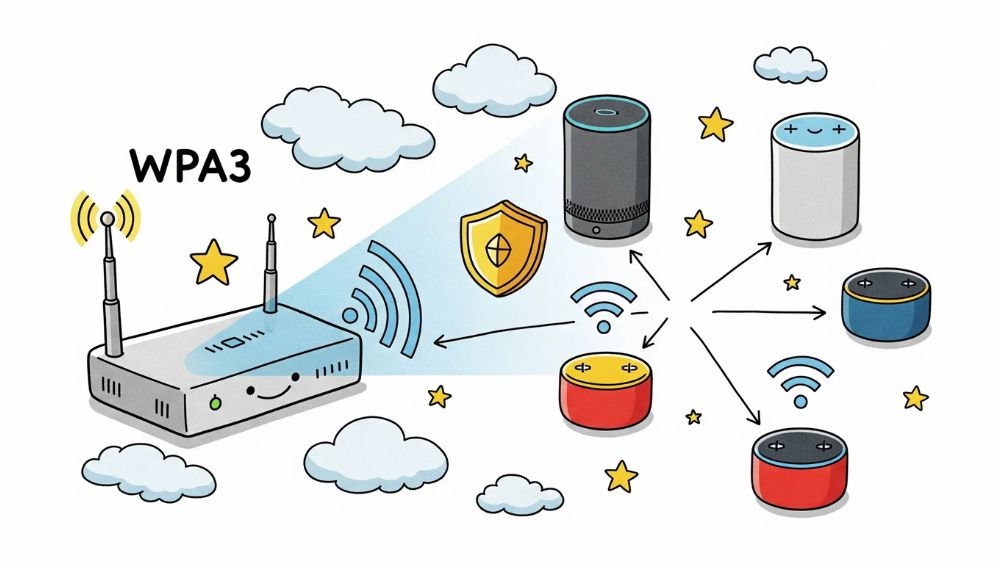
※画像はイメージです:100円ライフスタイル作成
ポイント
そもそも無線LANのWPA3とは何ですか?
WPA3とは私たちが日常的に利用しているWi-Fi(無線LAN)のセキュリティを保護するための、最新の暗号化規格のことです。
これまで広く使われてきた「WPA2」の後継として、2018年にWi-Fi Allianceによって発表されました。
主な目的はWPA2で見つかっていた脆弱性を解消し、より安全な通信環境を提供することにあります。
言ってしまえば、家の鍵をよりピッキングに強い最新式のものに交換するようなイメージです。
具体的にWPA2から進化したポイントはいくつかありますが、特に重要なのが以下の2点です。
より強力なパスワード保護
WPA3ではSAE(Simultaneous Authentication of Equals)と呼ばれる新しい技術が採用されています。
これによりたとえ推測されやすい単純なパスワードを使っていたとしても、オフラインでのパスワード解析(辞書攻撃など)に対して格段に強くなりました。
WPA2では悪意のある第三者が通信データを盗み見た場合、時間をかければパスワードを解読できる可能性がありましたがWPA3ではそのリスクが大幅に低減されています。
公衆Wi-Fiの安全性向上
カフェや駅などで提供されているパスワードなしの公衆Wi-Fi(フリーWi-Fi)を利用する際、WPA3は「Wi-Fi Enhanced Open」という技術で通信を自動的に暗号化します。
これにより、同じネットワークに接続している他の利用者から通信内容を盗み見される「のぞき見」のリスクを防ぎます。
WPA2環境下のフリーWi-Fiでは通信が暗号化されておらず、個人情報の入力などは危険とされていましたがWPA3対応のアクセスポイントであればより安心して利用できるようになります。
| 項目 | WPA2 | WPA3 |
|---|---|---|
| 主な技術 | PSK (Pre-Shared Key) | SAE (Simultaneous Authentication of Equals) |
| パスワード解析 | 比較的弱い | 非常に強い |
| 公衆Wi-Fi | 暗号化なし | 自動的に暗号化 (Enhanced Open) |
豆知識
WPA3にも種類がある個人向けの「WPA3-Personal」と、企業向けの「WPA3-Enterprise」の2種類が存在します。
家庭で利用するWi-Fiルーターに搭載されているのは、基本的に「WPA3-Personal」です。
Echo DotがWi-Fiにつながらない原因
Echo Dotが突然Wi-Fiに繋がらなくなった場合、その原因はいくつか考えられますがWi-Fiルーターを新しいものに交換した直後であればWPA3との互換性問題をまず疑うべきです。
なぜなら、全てのEcho DotがWPA3に完全対応しているわけではないからです。
特に第3世代以前の古いモデルはWPA3規格が一般化する前に設計・製造されているため、WPA3の暗号化方式に対応していないケースが多く報告されています。
お使いのルーターがWPA3専用モードで動作している場合、非対応のEcho DotはWi-Fiネットワークを認識できても認証プロセスで失敗してしまい結果的に接続が完了しません。
これが「Wi-Fiパスワードが違います」と表示されたり、オレンジ色のライトが点滅し続けたりする主な理由です。
WPA2/WPA3混合モードにも注意
多くの最新ルーターには、古い機器との互換性を保つために「WPA2/WPA3 Personal」といった混合モード(移行モード)が用意されています。
しかし一部のスマートデバイスはこの混合モードとの相性が悪く、接続が不安定になったりそもそも接続できなかったりする場合があります。
このため混合モードだから大丈夫だろうと安心するのは早計です。
もちろん原因はWPA3だけとは限りません。
以下のような基本的な問題も考えられます。
- Wi-Fiパスワードの入力ミス
- ルーターの一時的な不具合
- Echo Dot本体の一時的なエラー
- ルーターとEcho Dotの物理的な距離が遠すぎる
ただ状況を切り分ける上でルーターを買い替えた、あるいは設定を変更したというタイミングであればまずはWPA3の互換性を最初にチェックするのが最も効率的な対処法と言えます。
Echo showがWi-Fiに接続できないのはなぜ
Echo ShowがWi-Fiに接続できない原因も、Echo Dotの場合とほぼ同じです。
最も可能性が高いのは、やはりWi-Fiのセキュリティ規格であるWPA3に対応していないことです。
Echo Showシリーズは画面付きで多機能な分、内部のソフトウェアも複雑です。
Wi-FiルーターがWPA3専用の設定になっているとEcho Showはアクセスポイントを検出できても、その後の認証段階で弾かれてしまいます。
特にユーザーからの報告で多いのは、5GHz帯のSSIDが表示されないというケースです。
ルーター側で5GHz帯をWPA3専用に設定し2.4GHz帯をWPA2に設定している場合、WPA3非対応のEcho Showは5GHz帯のSSIDをリストに表示することすらできません。
利用者からすると「いつも使っていた5GHzのWi-Fiが消えた」ように見えてしまうのです。
「あれ、うちのWi-Fiが見つからない…!」そんな時は、セキュリティ設定が原因かもしれません。
特に5GHz帯だけを最新のWPA3に設定していると、古いデバイスからは見えなくなってしまうことがあるんですよ。
前述の通りWPA3への非対応が最も疑わしい原因ですが、他にも以下のような要因が考えられます。
考えられるその他の原因
- ソフトウェアの問題:Echo Showのソフトウェアが最新でない場合、Wi-Fi接続に関するバグが修正されていない可能性があります。
- ルーター側の設定:MACアドレスフィルタリングなど特殊なセキュリティ設定が有効になっていると、新しいデバイスの接続をブロックすることがあります。
- 電波干渉:電子レンジや他のワイヤレス機器が近くにあると、Wi-Fiの電波が不安定になり接続に失敗することがあります。
これらの問題は一度ルーターのセキュリティ設定をWPA2に戻して接続テストをすることで原因がWPA3にあるのか、それとも他の要因なのかを切り分けることができます。
もしWPA2で問題なく接続できるのであれば、原因はWPA3との互換性にあると断定して良いでしょう。
Echo Show 5はWPA3に対応しているか
Echo Show 5のWPA3対応状況については、モデルの世代によって異なります。
ここが非常に重要なポイントです。
結論から言うと比較的新しい世代のEcho Show 5はWPA3に対応している可能性がありますが、古い世代は対応していないと考えられます。
Amazonは公式に各モデルの詳細な対応規格リストを常に公開しているわけではないため、ユーザーの報告や技術情報サイトからの情報が判断材料となります。
SNSやフォーラムでの情報を見ると2021年以降に発売された第2世代以降のモデルではWPA3に接続できたという報告がある一方で、第1世代(2019年発売)では接続に失敗するケースが多いようです。
お使いのモデルを確認する方法
お持ちのEcho Show 5がどの世代か分からない場合は、Alexaアプリから確認できます。
「デバイス」→「Echo・Alexa」→該当のEcho Show 5を選択→「バージョン情報」などでシリアル番号やモデル情報を確認し、発売時期を調べてみましょう。
もしお使いのEcho Show 5がWPA3に対応しているはずの新しいモデルであるにも関わらず接続できない場合は、以下の点を確認してみてください。
- ファームウェアのバージョン:Echo Show 5のファームウェアが最新の状態であるかを確認します。
一度、WPA2など接続可能なネットワークに繋ぎ、「設定」→「デバイスオプション」→「ソフトウェアのバージョンを確認」を実行してアップデートがないか確かめましょう。 - ルーターのファームウェア:Wi-Fiルーター側のファームウェアも最新にすることで、互換性が改善される場合があります。
いずれにしても確実に接続を確立したい場合は、後述する解決策のようにルーター側の設定をWPA2に変更するか、互換性の高い混合モードで運用するのが現実的な対処法となります。
Echo SpotがWi-Fiなしと表示される問題
円形のデザインが特徴的なEcho Spotで「Wi-Fiなし」と表示されてしまう問題も、根本的な原因はこれまで説明してきた他のEchoデバイスと同様です。
Echo Spotは2018年に日本で発売されたモデルであり、WPA3規格が標準化された時期とほぼ同じです。
そのため、ハードウェアや初期のソフトウェアがWPA3に完全対応していない可能性が非常に高いと言えます。
Wi-FiルーターをWPA3専用モードで運用しているとEcho Spotはネットワークを正しく認識・認証できず、結果として「Wi-Fiなし」というエラーメッセージを表示してしまいます。
これは、デバイスが利用可能なWi-Fiネットワークを一つも見つけられない、あるいは接続試行に失敗した状態を示しています。
古いデバイスの宿命
WPA3は2018年に登場した比較的新しい規格です。
そのため、それ以前、あるいは同時期に発売された多くのIoTデバイス(スマート家電)はWPA3に非対応です。
これはEcho Spotに限らず、多くのスマートスピーカーやスマートリモコンなどにも共通する課題と言えます。
この問題に対処するには、やはりルーター側の設定を見直すのが最も直接的で効果的です。
WPA3専用設定からWPA2-Personal、または互換性の高い「WPA2/WPA3移行モード」へ変更することでEcho SpotがWi-Fiネットワークに接続できるようになる可能性が非常に高くなります。
ルーターの設定変更方法は後ほど詳しく解説しますがまずは「Echo SpotはWPA3に非対応の可能性が高い」という点を認識することが、問題解決の第一歩となります。
アレクサを使うのにWi-Fiは必要か
結論から申し上げますと、アレクサ(Amazon Echoデバイス)のほぼ全ての機能を利用するためには、Wi-Fi経由でのインターネット接続が必須です。
アレクサの頭脳はデバイス本体にあるのではなく、Amazonのクラウドサーバー上に存在します。
私たちが「アレクサ、今日の天気は?」と話しかけると、その音声データはインターネットを通じてAmazonのクラウドに送信されます。
そしてクラウド上で音声が解析され、適切な回答が生成されてデバイスに送り返され、音声として再生されるのです。
この一連の処理は全てインターネットを介して行われるため、Wi-Fi接続がなければアレクサは以下のような主要な機能を利用できません。
- 天気予報やニュースの確認
- 音楽ストリーミング再生(Amazon Music, Spotifyなど)
- スマートホームデバイスの操作(照明、エアコンなど)
- 質問への応答、タイマーやアラームの設定
- Alexaスキル(サードパーティ製の追加機能)の利用
一部、オフラインで使える機能も
非常に限定的ですが一部のEchoデバイスでは事前に設定したアラームやタイマーの通知など、ごく一部の機能がオフラインでも動作する場合があります。
しかしこれは例外的な機能であり、スマートスピーカーとしての利便性は享受できません。
またBluetoothスピーカーとしての利用はWi-Fiがなくても可能です。
スマートフォンなどとEchoデバイスをBluetoothでペアリングすればEchoを単なるワイヤレススピーカーとして使い、スマホで再生した音楽などを流すことができます。
ただしこの場合も「アレクサ、音量を上げて」といった音声操作はできません。
つまりアレクサの賢さや便利さは、全てインターネットの向こう側にある巨大な頭脳(クラウド)に支えられているんですね。
Wi-Fiは、その頭脳と繋がるための大切な命綱というわけです。
このように考えるとEchoデバイスがWi-Fiに接続できないという問題は、その性能を全く発揮できなくなる致命的なトラブルであることがお分かりいただけると思います。
amazon echoのwpa3接続問題を解決する方法
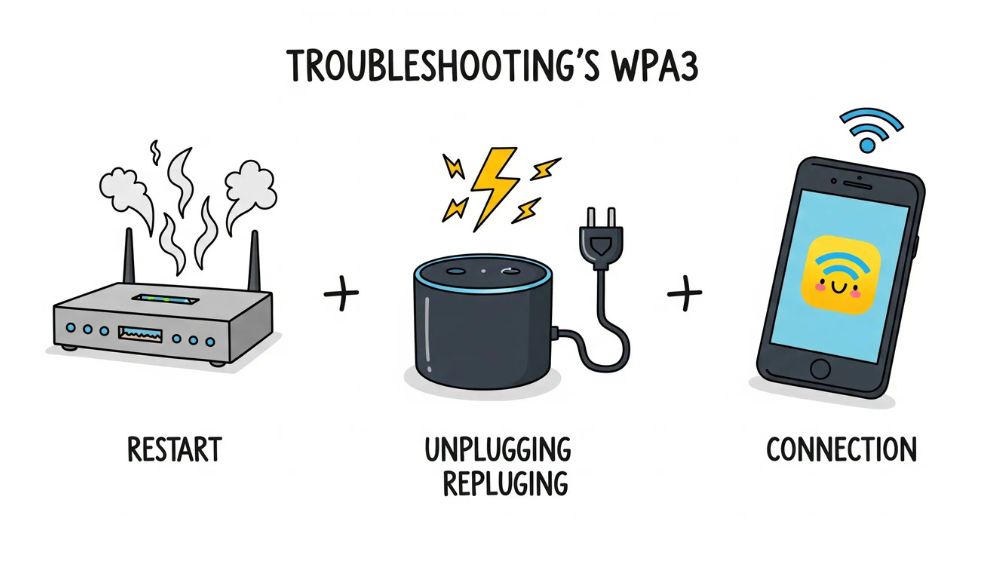
※画像はイメージです:100円ライフスタイル作成
アレクサがデバイスオフラインになる時の対処法
Alexaアプリでデバイスが「オフライン」と表示されるのはEchoデバイスがWi-Fiネットワークに接続できていない、あるいは接続が不安定でクラウドと通信できていない状態を示しています。
この問題の最も効果的な対処法は、原因を切り分けながら段階的に確認していくことです。
まずは、WPA3互換性問題を念頭に置きつつ、以下の手順を試してみてください。
ステップ1:Echoデバイスの再起動
何よりも先に試すべき最も簡単な方法です。
Echoデバイスの電源アダプターをコンセントから抜き、30秒ほど待ってから再び差し込みます。
多くのIT機器で言われることですが、一時的なソフトウェアの不具合は再起動で解消されることがよくあります。
ステップ2:Wi-Fiルーターの再起動
Echoデバイスだけでなく、Wi-Fiルーター側にも一時的な問題が発生している可能性があります。
ルーターの電源を抜き、こちらも1分ほど待ってから再起動させてください。
ルーターが完全に起動し、インターネット接続が確立するまでには数分かかる場合があります。
ステップ3:Wi-Fiセキュリティ設定の変更(最重要)
前述の通り、オフラインになる最大の原因はWPA3との互換性問題である可能性が高いです。
これを検証するためWi-Fiルーターの管理画面にアクセスし、セキュリティ設定を一時的に変更します。
設定を「WPA3 Personal」から「WPA2 Personal」に変更してみてください。
多くのルーターでは、2.4GHz帯と5GHz帯で個別に設定できます。
Echoデバイスは主に2.4GHz帯に接続することが多いためまずは2.4GHz帯のSSIDの設定を「WPA2 Personal」に変更して、Echoが接続できるか確認します。
「WPA2/WPA3移行(混合)モード」を試す価値あり
WPA2専用にしたくない場合は、まず「WPA2/WPA3移行モード」を試してみましょう。
これで接続できれば新しいデバイスのセキュリティを保ちつつ、古いデバイスも接続できるため理想的です。
ただし前述の通りこのモードでも不安定になることがあるため、それでもダメならWPA2専用に設定するのが確実です。
この設定変更でEchoがオンラインに復帰した場合、原因はWPA3との非互換であったと断定できます。
その場合は、Echoデバイスを接続するSSIDのみWPA2で運用するのが現実的な解決策となります。
アレクサのローカルネットワーク接続を確認
Echoデバイスの設定やトラブルシューティングを行う際、スマートフォンにインストールしたAlexaアプリが、同じ宅内ネットワーク(ローカルネットワーク)上のデバイスを検出・通信できることが重要になります。
特にiPhoneやiPad(iOS14以降)ではプライバシー保護機能が強化され、アプリがローカルネットワーク上のデバイスと通信する際にユーザーの許可が必要になりました。
この設定がオフになっているとAlexaアプリがEchoデバイスを正しく検出できず、セットアップや設定変更がうまくいかない原因となります。
iPhone/iPadでの確認・設定方法
- ホーム画面から「設定」アプリを開きます。
- 画面を下にスクロールし、アプリの一覧から「Alexa」を探してタップします。
- Alexaの権限設定画面が表示されるので、その中にある「ローカルネットワーク」の項目を確認します。
- スイッチがオフ(白色)になっている場合は、タップしてオン(緑色)に切り替えてください。
「新しいEchoをセットアップしようとしても、アプリがデバイスを見つけてくれない…」そんな経験はありませんか?
もしかしたら、このローカルネットワーク設定が原因かもしれません。
一度確認してみてくださいね。
この設定は、主にデバイスの初期設定時に重要となります。
一度接続が確立してしまえばこの設定が直接オフラインの原因になることは稀ですが、Wi-Fi設定の変更などで再設定が必要になった際にこの許可がオフになっているとスムーズに進められません。
トラブルシューティングの一環として特に設定周りで問題が発生している場合は、この「ローカルネットワーク」の権限が適切に許可されているかを一度確認しておくことをお勧めします。
Amazon EchoのIPアドレス確認方法
高度なトラブルシューティングを行う際やルーター側で特定の通信設定を行いたい場合に、Amazon Echoデバイスに割り当てられているIPアドレスを知りたいことがあります。
IPアドレスを確認する方法は、主に2つあります。
方法1:Wi-Fiルーターの管理画面から確認する
最も確実な方法です。
お使いのWi-Fiルーターの管理画面にログインし、「接続デバイス一覧」や「DHCPクライアントリスト」といったメニューを確認します。
- PCやスマートフォンのブラウザから、ルーターのIPアドレス(例: 192.168.1.1 や 192.168.11.1 など)を入力して管理画面にアクセスします。
- ログインIDとパスワードを入力してログインします。
- 接続されているデバイスの一覧ページを探します。
- デバイス名やMACアドレスを頼りに、該当するEchoデバイスを見つけ、そこに表示されているIPアドレスを確認します。
デバイス名のヒント
デバイス名が「Echo-XXX」や「Amazon-XXX」のように表示されていることが多いです。Alexaアプリで設定した名前(例:「リビングのEcho Dot」)とは異なる場合があるので注意してください。
方法2:Alexaアプリから確認する(画面付きモデルの場合)
Echo Showなど画面付きのモデルであれば、デバイス本体やAlexaアプリから確認できる場合があります。
ただし、モデルやソフトウェアのバージョンによって表示が異なります。
- Alexaアプリを開き、「デバイス」をタップします。
- 「Echo・Alexa」から該当のデバイスを選択します。
- 右上の歯車アイコン(設定)をタップします。
- 「バージョン情報」や「ネットワーク」といった項目の中に、IPアドレスが表示されていることがあります。
IPアドレスが分かると例えばルーターのQoS(通信の優先度制御)設定でEchoの通信を優先させたり、通信に問題がないかPingコマンドで疎通確認をしたりと、より技術的な問題解決に役立てることができます。
ただし一般的なWPA3の接続問題の解決に、IPアドレスの確認は必ずしも必要ではありません。
Echo ShowのWi-Fi設定を変更する手順
Wi-Fiのパスワードを変更した場合や接続するネットワーク(SSID)を切り替えたい場合など、Echo ShowのWi-Fi設定を変更する必要が出てきます。
設定はEcho Showの画面から直接行うのが最も簡単です。
ここでは、Echo Show本体のタッチスクリーンを操作してWi-Fi設定を変更する基本的な手順を解説します。
画面を操作してWi-Fi設定を変更する
- Echo Showの画面を上から下にスワイプして、クイック設定メニューを表示させます。
- メニューの中から歯車アイコンの「設定」をタップします。
- 設定項目の中から「ネットワーク」(または「Wi-Fi」)を選択します。
- 現在接続しているWi-Fiネットワーク名(SSID)が表示されます。
一度その接続を解除するには、ネットワーク名をタップし、「このネットワークを削除」を選択します。 - 利用可能なWi-Fiネットワークの一覧が再度表示されます。
ここで新しく接続したいネットワーク名(SSID)をタップします。
もし接続したいネットワークが表示されない場合はWPA3専用設定になっているなど、Echo Showが対応していない可能性があります。 - Wi-Fiのパスワード入力画面が表示されるので、正しいパスワードを入力し「接続」をタップします。
これで新しいWi-Fiネットワークへの接続設定は完了です。
正しく接続できれば「接続済み」と表示されます。
パスワード入力のコツ
パスワードは一文字でも間違えると接続できません。
入力欄の横にある「目」のアイコンをタップすると入力した文字が表示されるので、間違いがないか確認しながら入力することをお勧めします。
もしこの手順でうまくいかない場合やEcho Showが応答しない場合は前述したデバイスの再起動やルーターの再起動、そしてルーターのセキュリティ設定(WPA2への変更)などを試してみてください。
amazon echoのwpa3接続ポイント

※画像はイメージです:100円ライフスタイル作成
この記事で解説した、Amazon EchoとWPA3の接続問題に関する重要なポイントを以下にまとめます。
総括
- WPA3はWPA2よりセキュリティが強力な新しいWi-Fi規格
- 全てのAmazon EchoがWPA3に対応しているわけではない
- 特に古い世代のEcho DotやEcho Spotは非対応の可能性が高い
- Echo Showも世代によってはWPA3に接続できないことがある
- 接続できない主な原因はEchoデバイスのWPA3非対応
- ルーターがWPA3専用モードだと非対応デバイスは接続不可
- WPA2/WPA3混合モードもデバイスとの相性問題が出ることがある
- 最も確実な解決策はルーターのセキュリティをWPA2に変更すること
- 2.4GHz帯のSSIDだけをWPA2に設定するのが現実的な運用法
- トラブルの際はまずEchoとルーターの再起動を試す
- Alexaアプリがデバイスを認識しない時はローカルネットワーク権限を確認
- Echoデバイスのほぼ全ての機能はWi-Fi接続が必須
- Bluetoothスピーカー機能はオフラインでも利用可能
- Wi-Fi設定の変更はEcho Showの画面から直接操作できる
- オフライン表示はEchoがクラウドと通信できていない状態を示す